「顯示管理員」會將地圖中的資料組織到圖層 (可以獨立地顯示和設定型式) 中。
使用 FDO (Oracle、ArcSDE、SDF、SHP、WFS) 加入圖徵圖層的步驟
加入圖面圖層的步驟
加入點陣式或地形圖層的步驟
建立群組的步驟
- 在 「顯示管理員」 中,按一下「群組」。
- 在
「顯示管理員」
中,按一下「資料」
 「新群組」。
「新群組」。 - 若要變更群組名稱,請先選取群組,然後按一下既有的名稱。鍵入一個新名稱,然後按 Enter。
- 將圖層拖曳到此群組。
註: 除非您使用「繪製順序」檢視指定繪製順序,否則 AutoCAD Map 3D 將使用「群組」順序作為地圖的預設繪製順序。使用「繪製順序」檢視後,「群組」檢視中的變更不會影響繪製順序。
變更繪圖順序的步驟
- 在
「顯示管理員」
中,如果需要,按一下「繪製順序」。
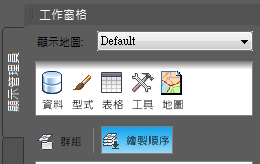
- 上下拖曳圖層以變更其顯示順序。
清單中繪圖順序靠前的項目會首先繪製。
變更圖面圖層的縮圖型式的步驟
- 選取圖層。
- 在 「顯示管理員」 中,按一下「型式」按鈕。
- 在「性質」選項板的「顯示」頁籤上,「縮圖預覽」旁邊,選取要使用縮圖的型式。
例如,選取聚合線圖示以顯示波浪線的圖示,或選擇多邊形圖示以顯示填充線或填滿。
此設定將同時影響顯示管理員圖層和此地圖的圖例。